2004-11-18[n年前へ]
■今日のお返事 
 「このページの文章が多いとき、長いとき」=「何かの締め切りを抱えていて、(週末や夜)PCの前で作業をしているハズなのに、その作業から逃避しがちな時」が多いかも。というより、最近は例外なくそんな感じです…。うぅ…。
「このページの文章が多いとき、長いとき」=「何かの締め切りを抱えていて、(週末や夜)PCの前で作業をしているハズなのに、その作業から逃避しがちな時」が多いかも。というより、最近は例外なくそんな感じです…。うぅ…。
ただ、「(本来価値あるべきものの)価値を貶めるのは(一般化せず)書き手(自身・に対して)にだけにしておいて欲しいな」と(瞬間的に)思った時には、こんな風につい長く書いてしまいますね。この時もですね、きっと。そんな私自身の短所はなんとか直したい、と切望しているのですけれど…。うぅ…。
嘘はつきません。ただ1つだけの事実や真実も語りません。事実をバラバラにした出来損ないのジグゾーパズル、それが私のネットの姿です。嘘を言ったり、嘘を塗る必要もないです。 …ですから、「嘘のない私の一部」というやつでしょうか。
2005-01-03[n年前へ]
2005-07-05[n年前へ]
■下丸子 
計算の高速化手法(超入門編)を学んでいると、パズルのように楽しい。もし、計算プログラミングを仕事にしていたならば、とてもはまってしまいそうだ。もちろん、そんな風に面白く見えるのはきっと超入門編だからなんだろう。
今回のようなItanium 2 でなく、次はPowerPC G5の場合も学んでみたくなる。
2006-10-09[n年前へ]
■「オッパイ星人」だって、ハッカーになりたい……!? 
■ 「ハッカー」でない私ですが…
高校時代の同級生だった川合史朗さんからバトンが回ってきましたが、私は「ハッカー」ではありません。コンピュータを使い出したのは'80年くらい*1でしたから、コンピュータ歴だけは長いことになります。けれど、プログラミングをしていたと言えるのは、地震予知のための計測システム開発*2のためにCで岩盤変形のシミュレーション・プログラム*3を組んでいた大学院時代だけで、「ハッカー」の「ハ」の字も知らないうちに現在に至ってしまいました。たまに、遊びで小さなプログラムを作ることもありますが、アイデア一発型のネタばかり*4で作った後はいつも放置してしまう…という情けない状態です…。
そんな私ですが、スイカに塩を振りかければより甘くなる、という例もあります。ハッカー猛者の方々に「ハッカーになれなかった人」が混じってみるのもちょっと面白いかもしれない*5と期待し、ハッカーの気持ちを適当に想像(妄想)しながら*6、思いついたことを書いてみます。
*1 あまり表だっては言いづらいのですが、秋葉原でapple][ コンパチの部品を買って組み立て使っていた世代です…。
*2 この研究を数年後に引き継いでいたのが「スーパー・ハッカー」近藤淳也 はてな社長です。私とはまさに天と地ほどの差がある方です…。
*3 そのときに使った参考書が「C言語による有限要素法入門」著者は(今ではベストセラー推理小説を量産する作家として有名になってしまった)森博嗣氏です。
*4 日本語変換のATOKにPerl・Ruby・Cなどで各種拡張機能をさせるプログラムとか、ノートPC内蔵の加速度センサを利用して立体ディスプレイモドキを実現するソフトとか…。
*5 なにしろ、川合さんが私にバトンを放り投げた理由も「見慣れた面子ばかりだと面白くないので、趣向を変えて(ハッカーというわけではないが)平林さんを」なのですから… _|‾|○
*6 2006年3月号で高林 哲氏がハッカーの習性として書かれていたハッカー精神「深追い、佳境、バッドノウハウ」と共通することもあるかもしれません→「オッパイ星人とバッドノウハウ」を参考に。
■ 「自分のための勉強」を楽しくやろう
就職して数年した頃、「自分の知識・技術を向上させる機会」や「考えたことを残しておく場所」がほとんどないことに気づきました。そこで、自分が知りたいことを定期的に学び・考えてみることにしたわけです。そして、その「学び・考えた」結果を残しておく場として作ったのが、"hirax.net"です。ですから、サイト"hirax.net"というのは私にとって「自分のための勉強ノート」です。
当初、この「自分のための勉強ノート」は勤務先のイントラ内サイトとして作りました。しかし、企業内インフラの利用制限が厳しくなってきたこともあり、'98年頃に勤務先のイントラ内部から外のインターネットの世界に引っ越して、現在の"hirax.net"になりました。また、それと同時に「自分のための勉強ノート」の内容を「役に立たない(ように見える)こと」に変えました。それは、「書く内容を業務から離れたものにする」ためです。企業内で研究開発という仕事をしていると、やはり業務内容に近いことを考えていることが多いわけですが、そういう内容を外で公開するわけにはいきません。そこで、(勤める会社のためでなく)自分自身のために「高度な技術」を勉強するけれど、その技術を適用して考えてみる対象・内容は「実利的には何の役にも立たないこと」にしよう、と決めたわけです。
その結果、流体力学のナヴィエ・ストークスの方程式の解法プログラムの勉強をするけれど、その計算対象は「スクール水着の周りの水の動き」であったり…、有限要素法のプログラムを勉強はするけれど、その解析対象は「女性のバスト」であったり「男性のアレ」だったり、ということになってしまいました…。つまりは、それが、"hirax.net"の「高度な技術を無駄に使う」というスタイルです。そういうスタイルにしたことで、「自分の勉強」を楽しくやることができました。何しろ、難解な流体力学の教科書も(女性のバストと同じような感覚を空気抵抗で再現することができると想像すると)ワクワクする気持ちで読むことができますし、行列計算プログラムを作る作業も(女性のバストの変形を計算できると思えば)素晴らしく楽しい作業に変わるのですから*7。
*7 男とはそういうものです(女性読者の方々へ)。なお、女性のためには、科学の粋を凝らした「豊胸ブラジャー」「美人化ソフト」も用意しています。
■ 「やりたいこと」はやってみないとわからない
「自分のための勉強ノート」ですから、いつでも私は「自分がやりたい」勉強をしていました、と言いたいところですが、そういうわけではありませんでした。なぜかと言うと、「自分のやりたいこと(勉強したいこと)」はこれだ、と自分でハッキリわかっていなかったからです。「(自分がやりたい)何か一つのこと」がよくわからないまま、「ずっと、その場その場で気になったことを勉強して(遊んで)きた」感じでした。その瞬間その瞬間の好奇心の赴くままに、目の前の謎・パズルを(その秘密を解くことができそうな科学技術を勉強しつつ)、楽しみながら考え続けるということを長く続けているうちに、自分のやりたいこと、「楽しくなる科学技術」という方向性*8がようやく見えてきたというのが本当のところです*9。
「やりたいこと」をいきなり思いつき、一晩ノリノリ体力バリバリにプログラミングをして、それを作り出すことができるスーパー「ハッカー」も世の中にはいるだろうと思いますが、私のように、「自分のしたいこと」を自分自身でもよくわからないという方も多いと思います*10。そんな人(時)は、とりあえず何でもいいから続けてみるのもコツだったりするのかもしれません。そうすれば、「将来長い時間をかけて自分がやりたいこと」も浮かび上がってくるだろうし、そういった「将来・現在やりたいこと」が「これまでにやったこと」と繋がってくること*11も多いと思うのです。
*8 Tech総研の編集者いわく「平林さんのやりたいことは、科学技術と男と女ですね、」だそうですから。
*9 「数字がバラバラに書いてあって、その数字を順番になぞっていくと最後に絵が浮かび上がるパズル」みたいなものですね。
*10 川合史朗さんが訳されたPaul Grahamの「知っておきたかったこと」には、若い人がやりたいことを見つけるにはどうしたら良いかが書かれています。
*11 自分用のプログラム・ライブラリを作っていくと、作業が楽になるようなものです。
■ 「長く続ける」コツ
「とりあえず何でもいいから続けてみる」と書きましたが、「続けるということ」は実は難しいことだろう、と思います。(飽きっぽさでは天下一品の)私が比較的長く続けることができた理由の一つは、「その瞬間その瞬間の好奇心の赴くまま」=「いつでも、その瞬間に好きなことを楽しんでいた」からだったと思います。だから、飽きることなく(内容は実は変わっているわけですから)続けることができたわけです。
「自分の好きなことをする」と長く続けることができると思うのですが、そのためには「自分の好きなことを見失わないようにする」ことが必要です。そして、「自分の好きなことを見失わないようにする」ためには、「他人の感想を(あんまり)気にしない」ということが一番です。一回、自分のイメージをどん底まで突き落としてみるのも良いかもしれません*12。
自分が「これは凄い!」と思うことが、他の人にとっては「これ、何だか全然面白くないなぁ…」と感じられることはよくある話です。人それぞれ、好みも背景も色々なことが違うのですから、それは当然です。「ただ一つの正解があるようなこと」を追求したいなら別だと思うのですが、そうでない「自分の好みを追求」しようとするならば「他人を参考にして学ぶのは良いけれど、あんまり他人の感想は気にしない」ということが結構良いような気がします。他人の感想を気にしすぎると否定的な感想に凹んでしまうこともありますし、他人の期待に沿ってやることを変えていってしまうと、いつの間にか「自分の好きでないあたり」まで流れていってしまうことも多いと思います。
*12 私の場合、「オッパイ大好きな変態じゃないの?」というような感想を言われまくりで、自分のプライドなんかどっか遠くに消えていってしまいました。その結果、他の人の感想(的確な指摘とも言う)を気にしないというワザが使えるようになったのです…。
■ やっぱり他の人に伝えたいから「わかりやすく」
他人は自分とは違うものですから、他の人をあまり気にしないようにしたいと思ってはいます。それでも、やっぱり「自分が楽しいと思うことを他の人に伝えたい」とも思っています。自分が面白いと思うことを見つけた時、それに共感してくれる人がいたらうれしいものです。他の人を過剰に気にしないようにした方がいいとは思う一方で、「自分の考えたこと・感じたことを他の人に伝え」「自分の作ったものを公開する」上で「他の人にもわかりやすく・他の人が眺めやすい」ようにしようという試行錯誤は続けていこうと思っています*13。
*13 そんな「他の人に伝える」ための試行錯誤の結果、面白く人にわかりやすくプレゼンテーションをするにはどうしたら良いか?という書籍「理系のためのプレゼンのアイデア」を技術評論社から11月に刊行予定です
■ 「バトン」が次に飛ぶ先は…?
さて、次回へのバトンは増井俊之さんに渡そうと思います。「わかりやすさ」「スーパー・ハック」を華麗に両立させている増井さんの秘密を伺ってみたいと思います。
2007-03-24[n年前へ]
■Imagination You Make 
使い方

Imagination You Make で必要な作業は、「画像をマウスでつかんで動かす」「アイコンをクリックする」という2つだけです。たとえば、上・左右に配置されているアイコンをクリックすれば、"Processed Image"に対して、さまざまな画像効果がかかります。もちろん、処理を何回も次々と重ねていくことも可能です("Backup Image"として、処理を掛けている途中の画像を保存しておくこともできます。また、アップロードした画像に戻すこともできます)。
また、ログインしていて、なおかつ、自分がアップロードしたファイルの場合、画面下部のサムネイル画像を"Processed Image"にドラッグアンドドロップすることで、異なる画像間で処理を行うことができます。
"Processed Image"も"Backup Image"も自由にドラッグして移動できますから、机の上で絵を描いて遊ぶような感覚で操作することができます。また、他の画像を使って遊んでみたい場合には、画面下部からサムネイル画像を上の領域にドラッグ・アンド・ドロップして下さい。すると、その画像が画面に登場して、処理を行うことができるようになります。
アカウントを作る
画面右上部の"Create new account"をクリックすると
- 名前 "Name"
- パスワード "Passwd"
- パスワードの確認用 "Passwd"
ログインする
画面右上部の"Login your account"をクリックすると
- 名前 "Name"
- パスワード "Passwd"
画像をアップロードする
ログインしている際に、画面上部に表示されている "Upload new image!" という部分をクリックして下さい。すると、画像のタイトル"Title", 説明文"Description"の入力欄とともに画像をアップロードすることができるフォームが画面に現れます。 画像のタイトル"Title", 説明文"Description"は省略可能ですので、この段階で必ず入力しなければならないわけではありません。また、後で入力・修正をすることもできます。なお、画像のタイトル"Title"や 説明文"Description"を使う画像処理機能もあります(吹き出し作成・ポラロイド写真加工・タイトル合成など)。
吹き出しや効果線の位置を決める「ターゲット"Target"」
吹き出しや集中効果線は、画像中の顔や口を自動検出して自動配置させるようになっています。その位置を手動で決めたい場合には、"Processed Image"の上にある"Target"を好きな位置にドラッグして設定します。なお、Targetはログイン状態で、なおかつ、自分がアップロードした画像でないと見ることができません。
アイコンをクリックしてできること
画面の上・右・左に並んでいるアイコンをクリックするとさまざまな画像加工を行うことができます。アイコンの機能は大きく分類すると次のようになっています。通常は、画面右上部に配置されているアイコンを使い、(適時、画面の右部のアイコンを使いつつ)反時計回りに順にを追った処理をかけていくと良いでしょう。
- 画面右:行った処理を元に戻す機能といったヒストリ処理 / 画像間演算機能 / 動画作成機能
- 画面上部:画像強調・色処理 / マンガ処理 / 絵画処理 / 美人化処理 など
- 画面左部:写真フレーム・ジグソーパズル化 / 照明効果 / ミニチュア処理化など
それぞれのアイコンの機能は次のようになります。
上部アイコン
 画像を鮮明にします
画像を鮮明にします 明暗を強調します
明暗を強調します 色合いを強調します
色合いを強調します 画像中の「顔」をズームアップします
画像中の「顔」をズームアップします 画像中の「顔(瞳)」の化粧を落とします
画像中の「顔(瞳)」の化粧を落とします 画像中の「顔(瞳)」に化粧をします
画像中の「顔(瞳)」に化粧をします
 アメリカ版画風イラストにします
アメリカ版画風イラストにします
 カラー木版画風にします
カラー木版画風にします
 白黒木版画風にします
白黒木版画風にします 油絵絵画風にします
油絵絵画風にします
 鉛筆スケッチ風にします
鉛筆スケッチ風にします
 マンガの集中効果線を描きます。画像中の顔に自動的で効果線を集中させることもできますし、Targetを利用して位置を指定した上で、集中線を描かせることもできます
マンガの集中効果線を描きます。画像中の顔に自動的で効果線を集中させることもできますし、Targetを利用して位置を指定した上で、集中線を描かせることもできます
 マンガのような吹き出しを描きます。位置は画像中の「口」に自動配置することもできますし、Targetを利用して任意の位置に吹き出しを配置することもできます。吹き出しの内容は画像の説明"description"が使われます
マンガのような吹き出しを描きます。位置は画像中の「口」に自動配置することもできますし、Targetを利用して任意の位置に吹き出しを配置することもできます。吹き出しの内容は画像の説明"description"が使われます マンガの「タイトル」のように文字を描きます。内容は画像の題名"Title"が利用されます
マンガの「タイトル」のように文字を描きます。内容は画像の題名"Title"が利用されます
 画像を印象的なセピア風にします
画像を印象的なセピア風にします
 画像を白黒写真にします
画像を白黒写真にします
左部アイコン
 画像をミニチュア撮影風写真に加工します。ピント位置は"Target"を置いた位置になります
画像をミニチュア撮影風写真に加工します。ピント位置は"Target"を置いた位置になります
 画像をジグソーパズルにします
画像をジグソーパズルにします
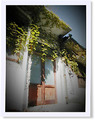 LOMOカメラで撮影した写真風にします
LOMOカメラで撮影した写真風にします 魚眼レンズで撮影したようにします
魚眼レンズで撮影したようにします
 ポラロイド写真風にします
ポラロイド写真風にします
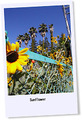 文字を書き入れたポラロイド写真風にします。文字は画像の説明"desciprion"が利用されます
文字を書き入れたポラロイド写真風にします。文字は画像の説明"desciprion"が利用されます
 画像を燃やします
画像を燃やします
 右上から照明が当たっているような効果をかけます
右上から照明が当たっているような効果をかけます
右部アイコン
 最後の処理をかけない状態に戻します
最後の処理をかけない状態に戻します "Processed Image"と"Backup Image"をアップロードした画像に戻します
"Processed Image"と"Backup Image"をアップロードした画像に戻します "Processed Image"の内容を"Backup Image"の内容で書き換えます
"Processed Image"の内容を"Backup Image"の内容で書き換えます "Processed Image"と"Backup Image"を入れ替えます(要ログイン)
"Processed Image"と"Backup Image"を入れ替えます(要ログイン) "Processed Image"と"Backup Image"を合成します
"Processed Image"と"Backup Image"を合成します 画像の左右反転させます
画像の左右反転させます 「顔」のズームアップがされた状態の"Processed Image"と"Backup Image"を合成します
「顔」のズームアップがされた状態の"Processed Image"と"Backup Image"を合成します "Processed Image"と"Backup Image"の間のモーフィング動画を作成します
"Processed Image"と"Backup Image"の間のモーフィング動画を作成します




